- Yazar Jason Gerald [email protected].
- Public 2023-12-16 11:44.
- Son düzenleme 2025-01-23 12:50.
E-posta, internetin tüm dünyada erişilebilir hale gelmesinden bu yana en yaygın iletişim yollarından biri haline geldi. Metin mesajlaşma ve görüntülü arama gibi yeni teknolojilerin ortaya çıkmasına rağmen, birçok kişi ücretsiz ve güvenilir olduğu için e-postayı kullanmaya devam ediyor. E-posta ayrıca, dosyaları mesajınıza ekleyerek göndermenize de olanak tanır. Alıcılar dosyayı aldıktan sonra indirip bilgisayarlarına kaydedebilirler. Kullandığınız e-posta sağlayıcısına bağlı olarak, e-posta eklerini bilgisayarınıza kaydetmenin farklı yolları vardır.
Adım
Yöntem 1/4: Yahoo Mail'i Kullanma
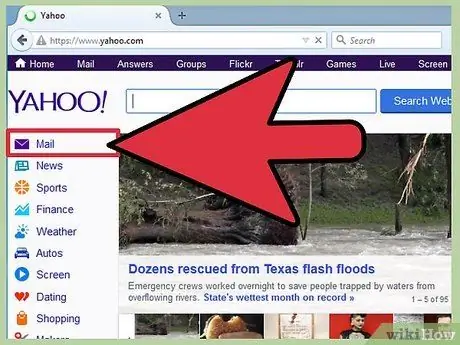
Adım 1. E-posta hesabınıza giriş yapın
Web tarayıcınızı açın, adres çubuğuna www.yahoo.com yazın ve Enter 'a basın.
- Ekranın sağ üst köşesindeki Posta simgesine tıklayın ve e-posta adresiniz ve şifrenizle oturum açın.
- Veya doğrudan https://mail.yahoo.com adresine gidebilirsiniz. Herhangi bir Posta simgesine tıklamanız gerekmez; sadece giriş bilgilerinizi girin ve "Oturum Aç" ı tıklayın.
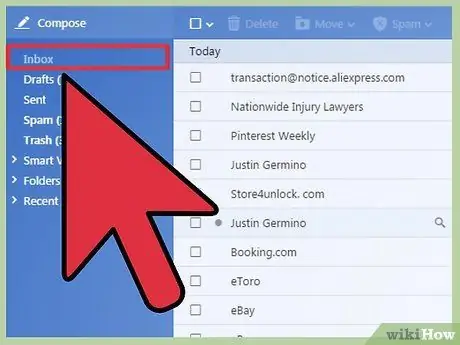
Adım 2. Gelen kutunuza gidin
Giriş yaptıktan sonra, pencerenin solundaki menü çubuğundaki gelen kutusuna tıklayarak gelen kutunuza gidin.
Web e-posta sağlayıcıları temelde solda bir menü çubuğu bulunan genel bir düzene sahiptir
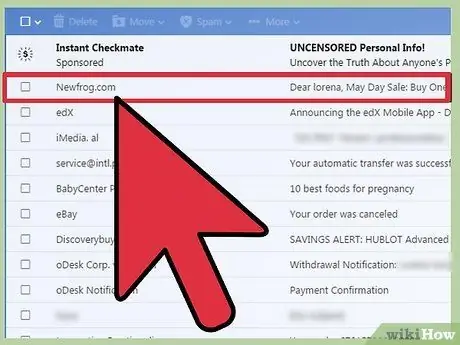
Adım 3. Kaydetmek istediğiniz eki içeren mesajı açın
Gelen kutunuza girdikten sonra, kaydetmek istediğiniz eki içeren mesajı tıklayın.
Ekli iletilerin yanında bir ataş simgesi bulunur
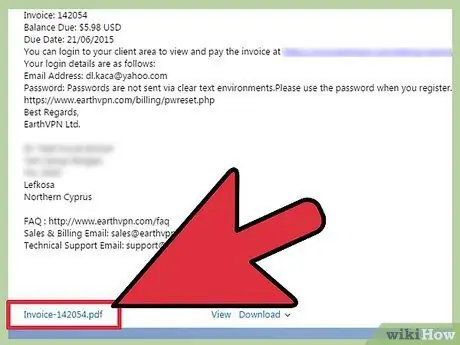
Adım 4. Mesajı aşağı kaydırın
Geçerli Yahoo posta arayüzünde, e-posta mesajının gövdesine gidin ve aşağı kaydırın. Bir mesaja eklenen tüm dosyalar e-posta gövdesinin altında listelenir.
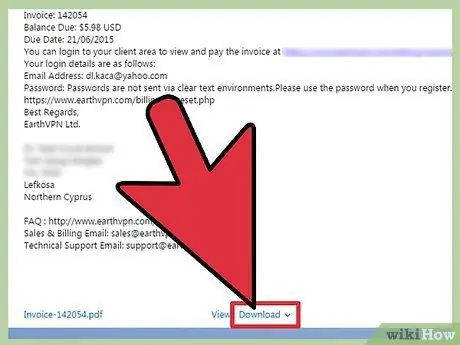
Adım 5. Dosya adının yanındaki İndir bağlantısını tıklayın
- Bir resmi indirmek için küçük resmin sağ alt köşesindeki aşağı oku tıklayın.
- Dosyanın indirilmesinin bitmesini bekleyin.
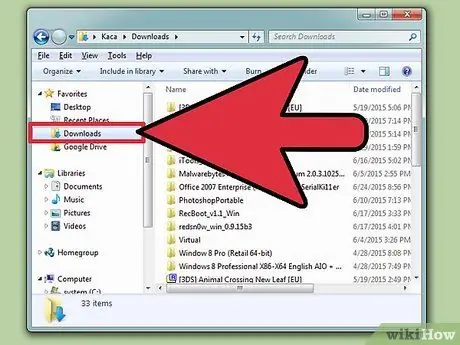
Adım 6. Kaydedilen ekleri görüntülemek için bilgisayarınızdaki İndirilenler klasörüne gidin
Açmak için dosyayı çift tıklayın.
Yöntem 2/4: Google Mail'i Kullanma

Adım 1. E-posta hesabınıza giriş yapın
Web tarayıcınızı açın, adres çubuğuna www.mail.google.com yazın ve Enter 'a basın.
Gmail sayfasında, sağlanan alanlarda kullanıcı adınız ve şifrenizle oturum açın
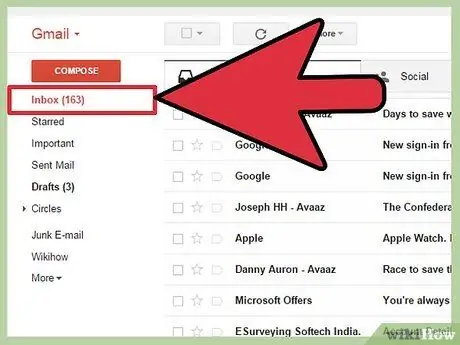
Adım 2. Gelen kutunuza gidin
Giriş yaptıktan sonra, pencerenin solundaki menü çubuğundaki gelen kutusuna tıklayarak gelen kutunuza gidin.
Web e-posta sağlayıcıları temelde solda bir menü çubuğu bulunan genel bir düzene sahiptir
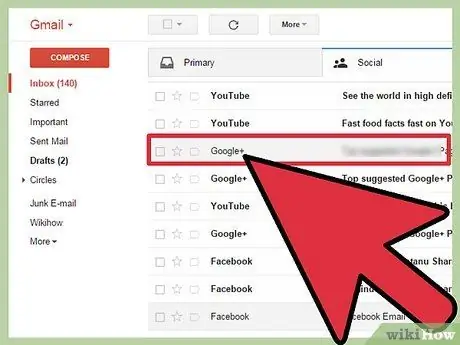
Adım 3. Kaydetmek istediğiniz eki içeren mesajı açın
Gelen kutunuza girdikten sonra, kaydetmek istediğiniz eki içeren mesajı tıklayın.
Ekli iletilerin yanında bir ataş simgesi bulunur
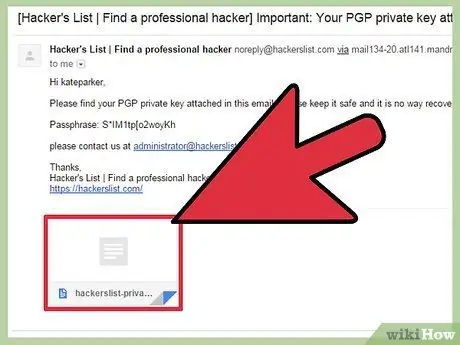
Adım 4. Mesajı aşağı kaydırın
Mevcut Google Mail arayüzünde, e-posta mesajının gövdesine gidin ve aşağı kaydırın. Bir mesaja eklenen tüm dosyalar e-posta gövdesinin altında listelenir.
Google Mail'de, bir belge dosyası veya bir resim olması fark etmeksizin tüm eklerin bir küçük resmi vardır
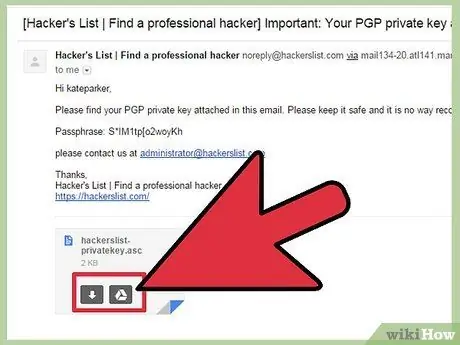
Adım 5. Fare imlecinizi ekin küçük resminin üzerine getirin
Üzerinde iki düğme görünecektir: Aşağı Ok simgesi ve Google Drive simgesi.
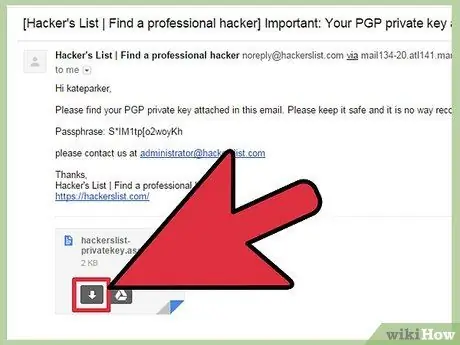
Adım 6. Eki indirin
Küçük resimdeki Aşağı oku tıkladığınızda tarayıcınız dosyayı indirmeye başlayacaktır.
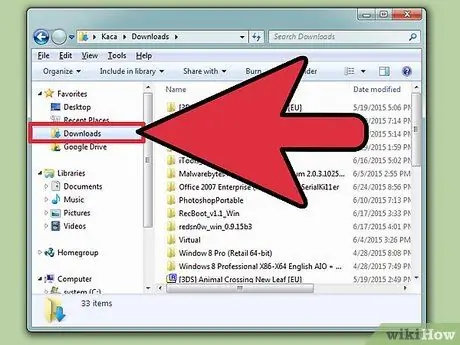
Adım 7. Kaydedilmiş ekleri görüntüleyin
İndirme işleminin tamamlanmasını bekleyin, ardından kaydedilen ekleri görüntülemek için bilgisayarınızdaki İndirilenler klasörünü (Belgelerim klasöründe bulunur) açın.
Yöntem 3/4: AOL Mail'i Kullanma
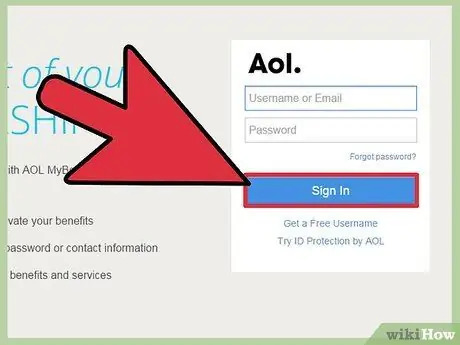
Adım 1. E-posta hesabınıza giriş yapın
Web tarayıcınızı açın, adres çubuğuna https://my.screenname.aol.com/ yazın ve Enter 'a basın.
Sağlanan alanlara giriş bilgilerinizi yazın ve "Oturum Aç" ı tıklayın
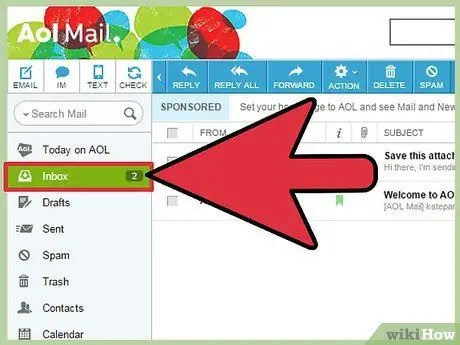
Adım 2. Gelen kutunuza gidin
Giriş yaptıktan sonra, pencerenin solundaki menü çubuğundaki gelen kutusuna tıklayarak gelen kutunuza gidin.
Web e-posta sağlayıcıları temelde solda bir menü çubuğu bulunan genel bir düzene sahiptir
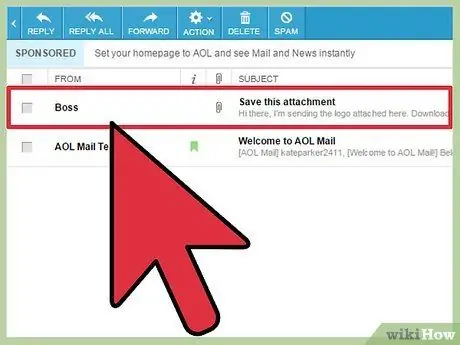
Adım 3. Kaydetmek istediğiniz eki içeren mesajı açın
Gelen kutunuza girdikten sonra, kaydetmek istediğiniz eki içeren mesajı tıklayın.
Ekli iletilerin yanında bir ataş simgesi bulunur
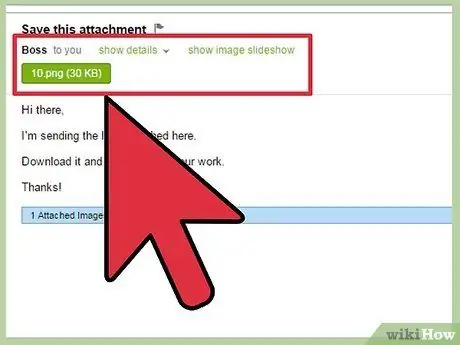
Adım 4. Mesajın başlığına bakın
Bu, e-posta ayrıntılarını görüntülemek için kullanılan e-posta gövdesinin üzerindeki bölümdür. AOL'de ekler, ileti gövdesinin altında değil burada listelenir.
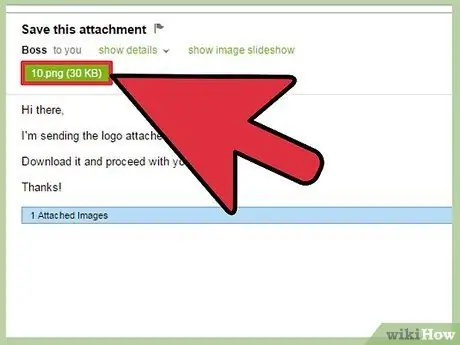
Adım 5. Eki indirin
AOL'deki ekler, küçük resimler olarak değil, bağlantılar olarak görünür. Ayrıca tıklanabilir İndir düğmesi yoktur. Ek bağlantısını tıklamanız yeterlidir, ek otomatik olarak bilgisayarınıza indirilecektir.
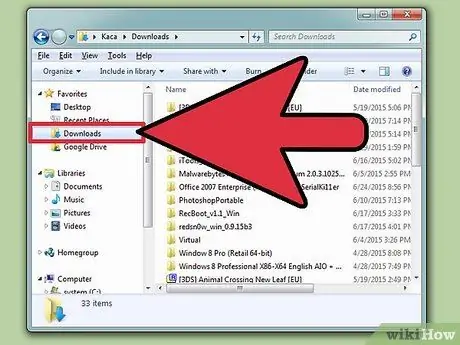
Adım 6. Kaydedilmiş ekleri görüntüleyin
İndirme işleminin tamamlanmasını bekleyin ve kaydedilen ekleri görüntülemek için bilgisayarınızdaki (Belgelerim klasöründe bulunur) İndirilenler klasörünü açın.
Yöntem 4/4: Outlook Postasını Kullanma
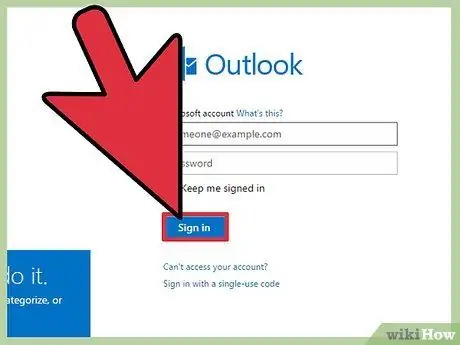
Adım 1. E-posta hesabınıza giriş yapın
Live.com e-posta sunucularını kullanın.
Sağlanan alanlara giriş bilgilerinizi yazın ve "Oturum Aç" ı tıklayın
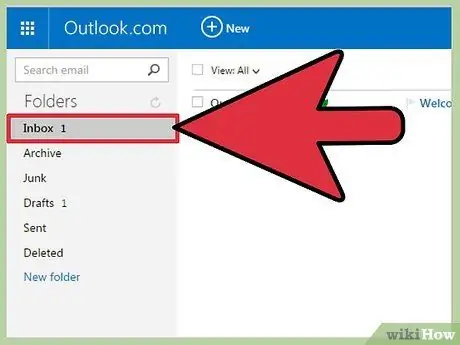
Adım 2. Gelen kutunuza gidin
Giriş yaptıktan sonra, pencerenin solundaki menü çubuğundaki gelen kutusuna tıklayarak gelen kutunuza gidin.
Web e-posta sağlayıcıları temelde solda bir menü çubuğu bulunan genel bir düzene sahiptir
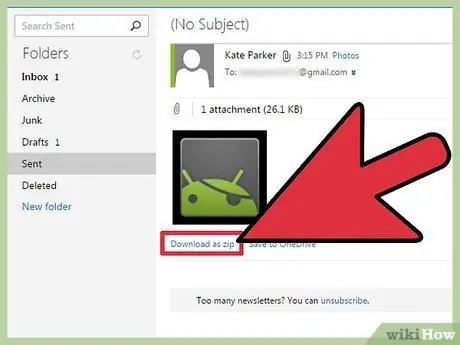
Adım 3. Eki indirin
Outlook Mail'de ekler, ileti gövdesinin başlığında ve altında görünür. Başlıkta ekler bağlantı olarak listelenirken, alt kısımda ekler küçük resimler olarak gösterilir.
- Her iki alanda da ek adının yanında “Zip Olarak İndir” adlı bir bağlantı vardır. Eki kaydetmek için, indirmeyi başlatmak üzere “Zip Olarak İndir” bağlantısını tıklayın.
- E-postayı gönderen kişi bilinmiyorsa veya Kişilerinizde listelenmemişse, indirmeden önce onay isteyen küçük bir pencere görünecektir. İndirmeyi onaylamak ve başlatmak için "Engellemeyi kaldır"ı tıklamanız yeterlidir.
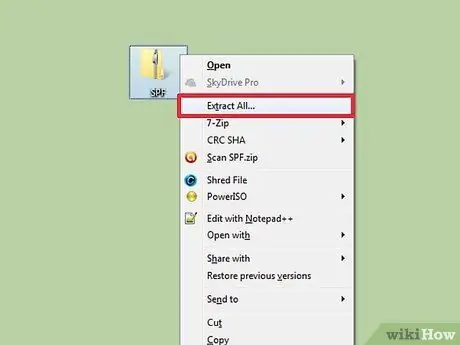
Adım 4. İndirdiğiniz ekleri çıkarın
Diğer web e-postalarından farklı olarak, Outlook'tan indirilen ekler ZIP biçiminde depolanır. ZIP dosyaları sıkıştırılmış klasörlerdir. Bu eki açmak için dosyayı sağ tıklayın ve açılır menüden Dosyaları Çıkart'ı seçin.
ZIP klasörünün tüm içeriği çıkarılacak ve artık resimler veya belgeler gibi kayıtlı ekleri açabilirsiniz
İpuçları
- Spam mesajlara karşı dikkatli olun. Spam olarak işaretlenen e-postalardan herhangi bir ek indirmeyin.
- Bu dosyalar kötü amaçlı yazılım içerebileceğinden, bilinmeyen gönderenlerden gelen ekleri kaydetmeyin.
- Kaydedilmiş ekleri açmadan önce virüsten koruma programınızı kullanarak tarayın.






